可能还有些网友对于华硕笔记本搜不到无线网的情况不太了解,下面就由小编给你们介绍华硕笔记本搜不到无线网的解决方法吧,希望能帮到大家哦!
可以先检查电脑的信号,具体的解决方法如下:
检查无线网卡驱动是否正确安装(本地连接——属性——看没有本地无线连接)
检查无线开关是打开,有的华硕机器有无线网卡硬件开关,一般在机器正对你的的正面。
检查无线灯是否兰色开启状态,FN+F2切换。
一般按照这三步来走都是可以解决的。
其次:
1.首先单击“开始”→“控制面板”→“网络连接”,右键单击“无线网络连接”,选择“查看可用的无线连接”如图:
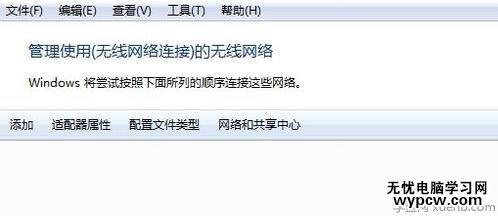
2.若电脑当前默认使用的是windows的无线管理工具,那么应出现搜索无线网络的结果列表,
温馨提示:按照上述的办法试一下搜一下无线网络吧。
必须知道SSID是什么,这个可以到其他已经连接上无线网络的电脑上去看就可以了。

控制面板网络和 Inte.net管理无线网络添加无线网络,在这里直接手工输入上面的无线网络的名字。
亦或者使用一些无线网络的软件,如:闪联任意通。就可以快速搜索到被隐藏的无线网络。

使用无线网络的必须关注的2点:
1、正确的安装无线网卡的驱动程序
2、确认Windows的Wireless Zero Configuration服务正常启动(右键“我的电脑”,找到“服务”选项中就有)
完成以上程序后就可以进行无线网络的搜素了,如果附近存在无线路由器,或者无线AP就可以直接接入(无加密)。如果是加密网络需要输入验证密钥。
新闻热点
疑难解答